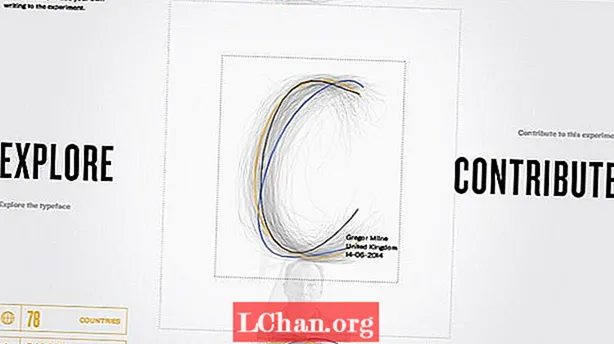విషయము
- 01. ఏర్పాటు
- 02. మొదట డిజిటల్
- 03. మాడ్యులర్ గ్రిడ్
- 04. ప్రాథమిక గ్రిడ్
- 05. ప్రధాన దృష్టి
- 06. డిజైన్ వివరాలు
- 07. ఇల్లస్ట్రేటర్ సిసికి వెళ్లండి
- 08. గ్రాఫిక్స్ దిగుమతి
- 09. ఆబ్జెక్ట్ స్టేట్స్ ఉపయోగించి స్లైడ్ షో
- 10. విరామాలను అమర్చుట
- 11. స్లైడ్షోను శుద్ధి చేయడం
- 12. స్లైడ్ వివరాలు
- 13. కంటెంట్ వ్యూయర్లో పరిదృశ్యం
- 14. ఒక క్షణం తిరిగి ముద్రించడానికి
- 15. ఏకకాల ముద్రణ మరియు డిజిటల్
- ఇప్పుడు వీటిని చదవండి:
మీ డిజైన్ను అక్కడ పని చేయాల్సిన అవసరం ఉంది మరియు సంభావ్య క్లయింట్లు లేదా యజమానులు చూడలేరు. పెరుగుతున్న ఉద్యోగ పోటీతో నిలబడటం చాలా ముఖ్యం, కాని పెద్ద ఇమెయిల్ జోడింపులను పంపడం పట్ల జాగ్రత్త వహించండి - వారు సంభావ్య క్లయింట్ల నుండి చిన్న ష్రిఫ్ట్ అందుకుంటారు - ఒక సాధారణ వెబ్ లింక్ ఇతర ఇమెయిళ్ళ పర్వతంలో ఖననం చేయబడవచ్చు మరియు బాగా లక్ష్యంగా ఉంటుంది సంస్థ ప్రధానంగా డిజిటల్లో పనిచేస్తే ముద్రణ ముక్క ఖరీదైనది మరియు తక్కువ విలువను నిరూపించగలదు.
బెస్పోక్ పోర్ట్ఫోలియో డిజైన్ను సృష్టించడం ఒక పరిష్కారం, ఇది ముద్రణ కోసం పరిమిత సంఖ్యలో అమలు చేయగలదు మరియు కాబోయే క్లయింట్ల ఐప్యాడ్లకు నేరుగా డౌన్లోడ్ చేయగల సాధారణ అనువర్తనంగా ఉపయోగించబడుతుంది.
అడోబ్ క్రియేటివ్ క్లౌడ్తో మీరు ప్రింట్ మరియు డిజిటల్ రెండింటిలోనూ సజావుగా పని చేయవచ్చు, అన్నీ ఇన్డెజైన్ సిసి మరియు డిజిటల్ పబ్లిషింగ్ సూట్ (డిపిఎస్) లోనే - మా పాత స్నేహితుల ఇలస్ట్రేటర్ సిసి మరియు ఫోటోషాప్ సిసి నుండి కొంచెం సహాయం. ఈ ట్యుటోరియల్ ద్వారా నేను మీ పనిని మరియు మీ డిజిటల్ నైపుణ్యాలను ప్రదర్శించే సరళమైన అనువర్తన రూపకల్పనను ఎలా సృష్టించాలో చూస్తాను మరియు అందమైన, బెస్పోక్ A5 ప్రింట్ ముక్కకు కూడా సులభంగా అన్వయించవచ్చు.
01. ఏర్పాటు

మీరు CS6 నుండి CC కి వలస వెళుతుంటే, మీరు క్రొత్త, డిఫాల్ట్ ముదురు ఇంటర్ఫేస్ మరియు అప్లికేషన్ విండోకు ఉపయోగించబడతారు. కానీ ప్రాధాన్యతలు> ఇంటర్ఫేస్కు నావిగేట్ చేయడం ద్వారా మరియు తేలికైన రంగును ఎంచుకోవడం ద్వారా దీన్ని ఆపివేయవచ్చు (నేను ఇక్కడ చేశాను). నేను విండో మెనులో అప్లికేషన్ ఫ్రేమ్ ఎంపికను కూడా ఎంపిక చేయలేదు.
02. మొదట డిజిటల్

డిజిటల్ పత్రంతో ప్రారంభిద్దాం, తద్వారా మేము పాత ముద్రణ రూపకల్పన అలవాట్లలో పడము. InDesign లో, క్రొత్త పత్రాన్ని సృష్టించండి, ఇంటెంట్ డ్రాప్-డౌన్ మెనులో డిజిటల్ పబ్లిషింగ్ ఎంచుకోండి మరియు పేజీ పరిమాణాన్ని ఐప్యాడ్కు సెట్ చేయండి. పోర్ట్రెయిట్ ధోరణిని ఎంచుకోండి, 1 నిలువు వరుసను ఎంచుకోండి మరియు అన్ని మార్జిన్లను 0 గా సెట్ చేయండి. దీన్ని మా కవర్ ఫైల్గా సేవ్ చేయండి.
03. మాడ్యులర్ గ్రిడ్

మేము మొదట ఐప్యాడ్ కోసం రూపకల్పన చేస్తున్నప్పుడు, మేము ఏదైనా సాంప్రదాయ కాలమ్-ఆధారిత ప్రింట్ గ్రిడ్ వ్యవస్థలను వదిలివేయవచ్చు మరియు బదులుగా ఆన్లైన్ డిజైన్తో సమానమైన మాడ్యులర్ గ్రిడ్ను ఎంచుకోవచ్చు. లేఅవుట్> గైడ్లను సృష్టించండి, 0px గట్టర్తో 3 నిలువు వరుసలను సెట్ చేయండి మరియు పేజీ ఎంపికను తనిఖీ చేయండి, తద్వారా గైడ్లు పేజీకి సరిపోతాయి.
04. ప్రాథమిక గ్రిడ్

ఇప్పుడు మా ప్రాథమిక గ్రిడ్ డిజైన్ను నిరోధించడానికి. షిఫ్ట్ పట్టుకోండి, పత్రం యొక్క ఎగువ ఎడమ నుండి ఖచ్చితమైన చతురస్రాన్ని గీయండి మరియు దానిని సమీప గైడ్కు స్నాప్ చేయండి. తరువాత, ఆల్ట్ నొక్కండి మరియు గ్రిడ్ను పూరించడానికి దాన్ని లాగండి మరియు నకిలీ చేయండి, మీరు వెళ్ళేటప్పుడు చతురస్రాల దిగువకు నిలువు మార్గదర్శకాలను స్నాప్ చేయండి. వీక్షణ డ్రాప్-డౌన్ కింద స్మార్ట్ గైడ్లపై క్లిక్ చేయడం వల్ల ఇది బ్రీజ్ అవుతుంది.
05. ప్రధాన దృష్టి

ఇప్పుడు ల్యాండింగ్ పేజీని కొంచెం ఎక్కువ చేయటం ప్రారంభించండి. ఈ సమయంలో, మీ లోగోను డిజైన్కు పరిచయం చేయండి. నా విషయంలో ఇది చదరపు లోగో, ఇది కణాలలో ఒకదాన్ని పూరించడానికి నేను ఎడమ ఎగువ భాగంలో ఉంచాను. తరువాత రంగు పథకాన్ని ఎంచుకుని లేఅవుట్ గురించి ఆలోచించండి. ఇక్కడ, నేను ప్రధాన కేంద్రంగా ఉండటానికి చతురస్రాల్లో ఒకదాన్ని చాలా పెద్దదిగా చేసాను.
06. డిజైన్ వివరాలు

తరువాత, మా శీర్షిక / ల్యాండింగ్ పేజీ కోసం కొన్ని ముఖ్య వివరాలను జోడించండి. నేను పెన్ సాధనాన్ని ఉపయోగించి సరళమైన రూపు బాణాన్ని గీసాను మరియు వినియోగదారు కుడివైపు స్వైప్ చేయాల్సిన అవసరం ఉందని సూచించడానికి దాన్ని నకిలీ చేసాను. ప్రధాన శీర్షిక కోసం సెరిఫ్ బెల్లా అనే క్యారెక్టర్ఫుల్ మరియు చిన్న బాడీ కాపీ కోసం హెల్వెటికాను ఉపయోగించి నేను సాధారణ టైపోగ్రాఫిక్ నిర్మాణాన్ని కూడా ఏర్పాటు చేసాను.
07. ఇల్లస్ట్రేటర్ సిసికి వెళ్లండి

ఇలస్ట్రేటర్కి మారండి మరియు పెన్ మరియు ఆకార సాధనాలను ఉపయోగించి కొన్ని సాధారణ గ్రాఫిక్లను సృష్టించండి, స్నాప్ టు గ్రిడ్ ఆన్లో ఉందని నిర్ధారించుకోండి మరియు అవి చదరపు గ్రిడ్లో ఖచ్చితంగా సరిపోతాయి. సంతోషంగా ఉన్నప్పుడు, ప్రతి గ్రాఫిక్ను ఎంచుకోండి, వ్యక్తిగత అంశాలను ఏకం చేయడానికి పాత్ఫైండర్ను ఉపయోగించండి, డ్రాప్-డౌన్ నుండి కాంపౌండ్ పాత్ను ఎంచుకోండి మరియు విస్తరించు నొక్కండి.
08. గ్రాఫిక్స్ దిగుమతి

ప్రక్రియ యొక్క తదుపరి దశ మీ క్రొత్త గ్రాఫిక్లను ఇన్డెజైన్లోకి కాపీ చేసి అతికించడం ద్వారా దిగుమతి చేసుకోవడం. ప్రతి ఒక్కటి పరిమాణం మార్చండి, షిఫ్ట్ పట్టుకోండి, కాబట్టి ఇది చదరపు గ్రిడ్లో ఖచ్చితంగా సరిపోతుంది. పేస్ట్బోర్డ్లో పనిచేయడానికి మీకు అనేక ఎంపికలు వచ్చేవరకు మీ అన్ని గ్రాఫిక్స్ కోసం ఈ విధానాన్ని పునరావృతం చేయండి.
09. ఆబ్జెక్ట్ స్టేట్స్ ఉపయోగించి స్లైడ్ షో

అన్ని గ్రాఫిక్లను ఎంచుకోండి మరియు, సమలేఖన ప్యానెల్ ఉపయోగించి, వాటి నిలువు మరియు క్షితిజ సమాంతర కేంద్రాలను సమలేఖనం చేయండి. ఆకృతులను స్థానానికి తరలించి, విండో> ఇంటరాక్టివ్> ఆబ్జెక్ట్ స్టేట్స్ కు వెళ్లండి. ఎంచుకున్న వస్తువులతో, ఎంపికను బహుళ-రాష్ట్ర వస్తువుగా మార్చడానికి ప్యానెల్ దిగువన ఉన్న చిహ్నాన్ని నొక్కండి.
10. విరామాలను అమర్చుట

ఇప్పుడు ఫోలియో ఓవర్లేస్ ప్యానెల్ను తీసుకురండి మరియు ఇది బహుళ-రాష్ట్ర వస్తువు కాబట్టి, స్లైడ్షో ప్యానెల్ ఇప్పటికే ప్రదర్శించబడుతుంది. మేము అనువర్తనాన్ని ప్రారంభించిన వెంటనే ఇది యానిమేట్ కావాలని మేము కోరుకుంటున్నాము, ఆటో ప్లే ఎంచుకోండి మరియు 0.5 సెకన్ల వేగవంతమైన విరామాన్ని ఎంచుకోండి. లూప్ బాక్స్ను టిక్ చేయండి, తద్వారా ఇది నిరంతరంగా ఉంటుంది మరియు క్రాస్ ఫేడ్ ఎంపికను ఆపివేయండి. గ్రాఫిక్స్ ద్వారా మీ స్లైడ్షో చక్రాన్ని చూడటానికి ఫోలియో ఓవర్లేస్ ప్యానెల్ దిగువన ఉన్న ప్రివ్యూను నొక్కండి.
11. స్లైడ్షోను శుద్ధి చేయడం

ఇప్పుడు అదే విధంగా కొన్ని చిత్రాలను చేర్చుదాం. మీ చిత్రాలు ఫోటోషాప్లో అన్నీ RGB గా ఉన్నాయని మరియు PNG లుగా సేవ్ చేయబడిందని నిర్ధారించుకోండి. మేము ఇక్కడ పిక్సెల్లతో వ్యవహరిస్తున్నామని గుర్తుంచుకోండి. InDesign లోని లింక్స్ ప్యానెల్లో మీరు సమర్థవంతమైన ppi ని తనిఖీ చేయవచ్చు. నియమం ప్రకారం, ఇది 144 పైన ఉంటే, అది రెటినా ఐప్యాడ్కు మంచిది.
12. స్లైడ్ వివరాలు

మీ రంగు పథకానికి సరిపోయేలా చిత్రాల పైభాగంలో రంగు పెట్టెలను గీయండి, బ్లెండింగ్ మోడ్ను స్క్రీన్కు సెట్ చేయండి మరియు ప్రతి జత వస్తువులను సమూహపరచండి. ఇప్పుడు అన్ని వస్తువులను ఎన్నుకోండి, మునుపటిలా వాటిని సమలేఖనం చేయండి, వాటిని స్థితిలో ఉంచండి మరియు వాటిని బహుళ-రాష్ట్ర వస్తువుగా మార్చండి.
13. కంటెంట్ వ్యూయర్లో పరిదృశ్యం

ఓవర్లేస్ ప్యానెల్ యొక్క స్లైడ్షో పేన్లో, 1.5 సెకన్ల విరామంతో ఆటో ప్లేని ఎంచుకోండి, దాన్ని లూప్ చేసి, మునుపటి గ్రాఫిక్స్ యొక్క కఠినమైన మరియు వేగవంతమైన పరివర్తనలకు విరుద్ధంగా 1 సెకనుల సూక్ష్మ క్రాస్ ఫేడ్ను ఇవ్వండి. మీరు సంతోషంగా ఉన్నారో లేదో చూడటానికి ఇప్పుడు దాన్ని అడోబ్ కంటెంట్ వ్యూయర్లో ప్రివ్యూ చేయండి.
14. ఒక క్షణం తిరిగి ముద్రించడానికి

మేము విషయాల యొక్క డిజిటల్ వైపుకు చాలా దూరం వెళ్ళే ముందు, ఇది ముద్రణలో కూడా పనిచేస్తుందని నిర్ధారించుకోవాలి. A5 ఎదుర్కొంటున్న పేజీలతో మరియు అన్ని అంచులలో 3 మిమీ రక్తస్రావం ఉన్న క్రొత్త పత్రాన్ని సెటప్ చేయండి. మా ఐప్యాడ్ పత్రంలో తిరిగి, పేజీలోని ప్రతిదాన్ని సమూహపరచండి, దాన్ని నేరుగా A5 ముద్రణ పత్రంలో అతికించండి మరియు మీకు సాధ్యమైనంత పరిమాణాన్ని మార్చండి. మీరు ఇక్కడ చూడగలిగినట్లుగా, డిజైన్ యొక్క కొంత భాగం ఎడమ చేతి అంచున కత్తిరించబడుతుంది.
15. ఏకకాల ముద్రణ మరియు డిజిటల్

ఇది ముద్రణ కోసం పని చేయడానికి, మరొక వరుస చతురస్రాలను జోడించి, పత్రం యొక్క ఎత్తుకు తగినట్లుగా పరిమాణాన్ని ఇవ్వండి. పుస్తక అనుభూతి కోసం బూడిద వెన్నెముక పట్టీని జోడించి, డ్రాప్-డౌన్ మెను నుండి రిలీజ్ స్టేట్స్ టు ఆబ్జెక్ట్స్ కమాండ్ను ఎంచుకోండి మరియు చిత్రాలు CMYK, 300dpi అని నిర్ధారించుకోండి మరియు 3mm బ్లీడ్ గైడ్కు విస్తరించండి.
ఇది మొదటి భాగం ముగింపు - పార్ట్ టూ రేపు సైట్లో ఉంటుంది.
పదాలు: ల్యూక్ ఓ నీల్
టి 3 మ్యాగజైన్ యొక్క ఆర్ట్ ఎడిటర్ మరియు కంప్యూటర్ ఆర్ట్స్ కలెక్షన్ మాజీ ఆర్ట్ ఎడిటర్, లూకా ప్రింట్ మరియు డిజిటల్ రెండింటిలో డిజైన్, ఆర్ట్ డైరెక్షన్ మరియు ఇలస్ట్రేషన్ రంగాలలో పనిచేస్తాడు.
ఈ లక్షణం మొదట ది అల్టిమేట్ గైడ్ టు అడోబ్ క్రియేటివ్ క్లౌడ్లో కనిపించింది.
ఇప్పుడు వీటిని చదవండి:
- ఈ రోజు ప్రయత్నించడానికి ఫోటోషాప్ చిట్కాలు, ఉపాయాలు మరియు పరిష్కారాలు
- ప్రతి సృజనాత్మకత కలిగి ఉండాలి ఉచిత ఫోటోషాప్ బ్రష్లు
- అద్భుతమైన ప్రభావాలను సృష్టించడానికి ఉచిత ఫోటోషాప్ చర్యలు
- ఉత్తమ ఫోటోషాప్ ప్లగిన్లు